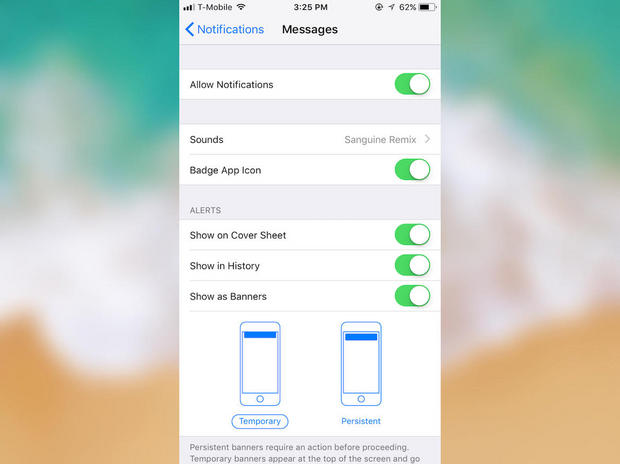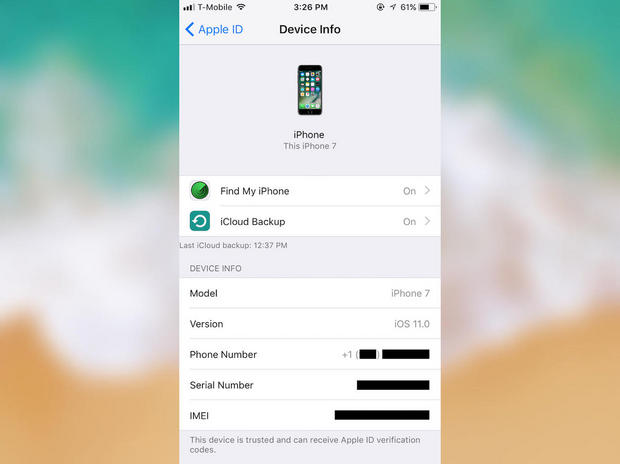特集
- 松岡功の一言もの申す
- Linuxノウハウ
- 「GIGAスクール構想」で進化する教育現場
- デジタルジャーニーの歩き方
- トップインタビュー
- DMARC導入待ったなし!
- PDF Report at ZDNET Japan
- パスキー徹底解説:パスワードレスな未来への完全ガイド
- 持続可能な地域社会を目指す「地域DX」
- さまざまなLinuxディストリビューションの世界
- ビジネスアジリティー向上:ビジネスのスピードアップを図ろう
- 松岡功の「今週の明言」
- 流通テック最前線
- カーボンニュートラル(脱炭素)
- デジタル岡目八目
- ICT来し方行く末
- トランスフォーメーションの破壊者:インテントAI
- 中国ビジネス四方山話
- Ziddyちゃんの「私を社食に連れてって」
- 「ひとり情シス」の本当のところ
- DXで直面するカベを突破せよ
- D&Iで切り開く、企業の可能性
- ビジネス視点で分かるサイバーのリスクとセキュリティ
- 技術者視点で見るメインフレームの進化と深化
- 世界のICTが集まるアイルランド
- 「働く」を変える、HRテックの今
- CIO・情シス部長が知っておきたい「データクラウド」の基本と構造
- 企業セキュリティの歩き方
- 対応必須化の波が到来したSBOM動向
- サプライチェーン管理高度化のススメ